Page 1

Vejledning til hjælpeprogrammet Computer Setup
(Computeropsætning) (F10)
HP Compaq dx7400-serien
Page 2
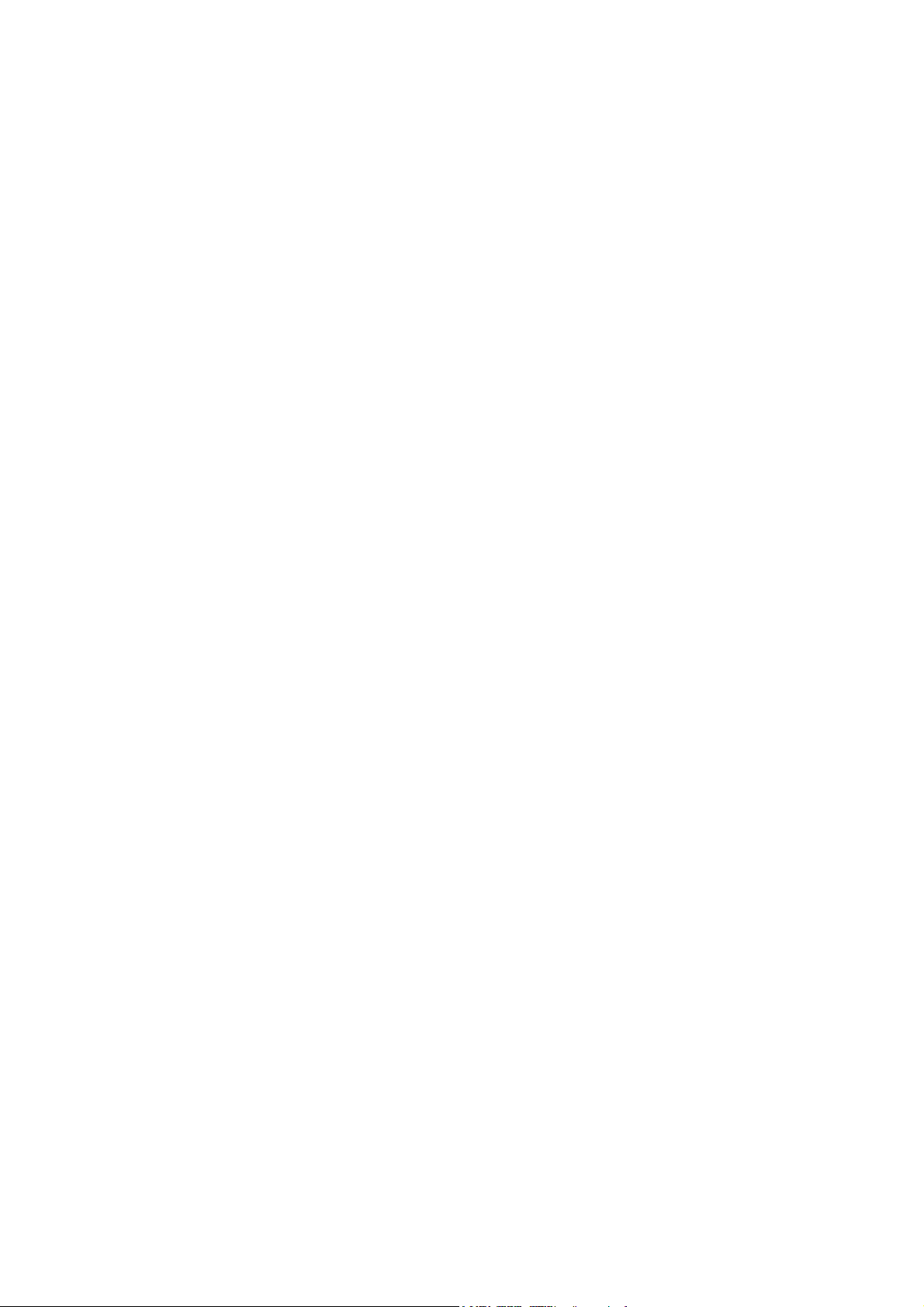
© Copyright 2007 Hewlett-Packard
Development Company, L.P. Oplysningerne
heri kan blive ændret uden varsel.
Microsoft, Windows og Windows Vista er
enten varemærker eller registrerede
varemærker tilhørende Microsoft
Corporation i USA og/eller andre lande.
De eneste garantier for HP-produkter og tjenester er angivet i de udtrykkelige
garantierklæringer, som følger med de
enkelte produkter og tjenester. Intet heri må
fortolkes som udgørende en yderligere
garanti. HP er ikke erstatningspligtig i tilfælde
af tekniske unøjagtigheder, typografiske fejl
eller manglende oplysninger i denne
vejledning.
Dette dokument indeholder beskyttede
oplysninger, som er underlagt lovene om
ophavsret. Ingen del af dette dokument må
fotokopieres, reproduceres eller oversættes
til et andet sprog uden forudgående skriftligt
samtykke fra Hewlett-Packard Company.
Vejledning til hjælpeprogrammet
Computer Setup (Computeropsætning)
(F10)
HP Compaq dx7400-serien
Første udgave (juli 2007)
Dokumentets bestillingsnr.: 448658-081
Page 3
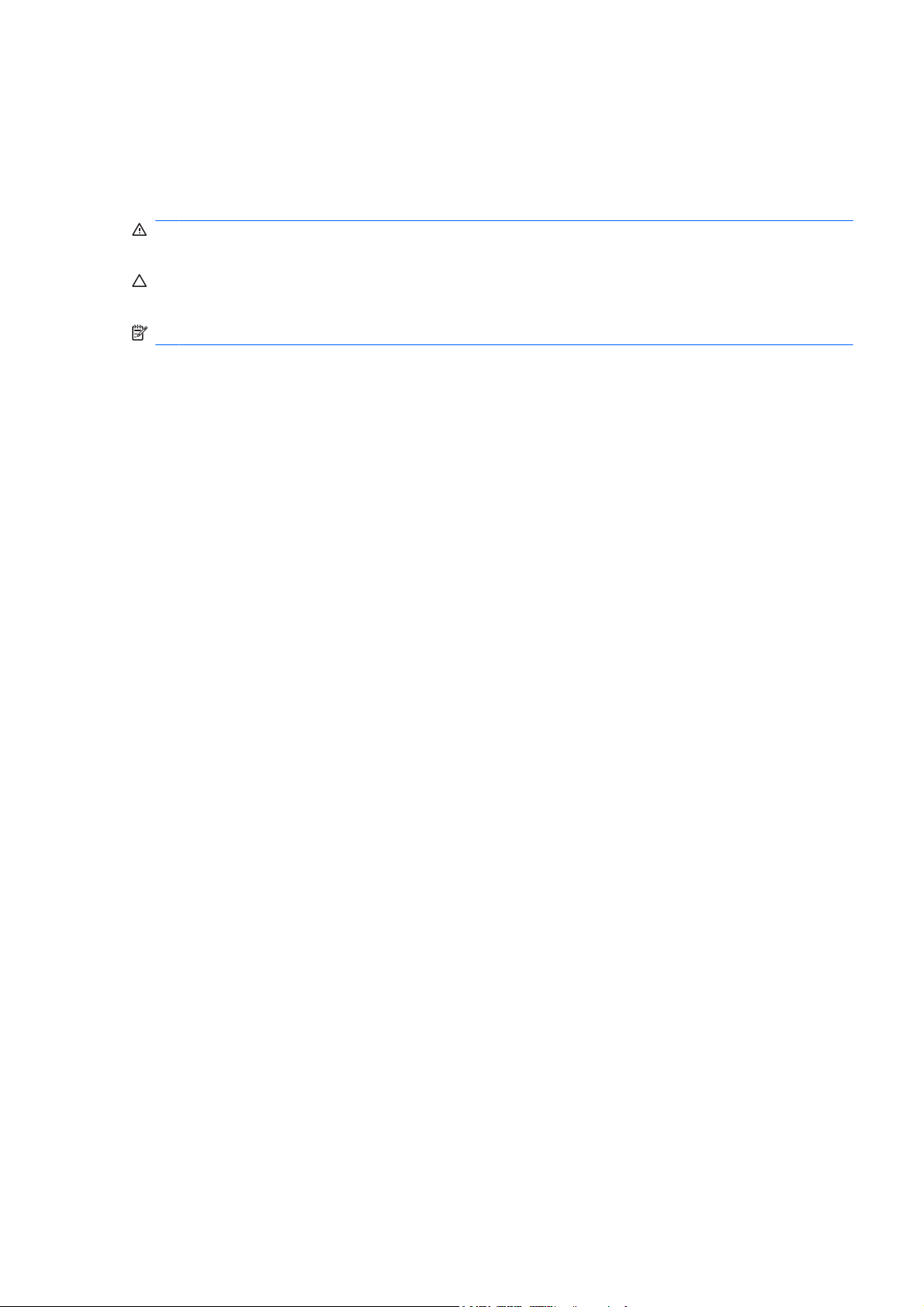
Om denne vejledning
Her får du vejledning i brug af computerens opsætningsprogram, Computer Setup.
Opsætningsprogrammet bruges til at ændre konfigurationen samt computerens standardindstillinger
ved installation af ny hardware og vedligeholdelse.
ADVARSEL! Tekst, der er fremhævet på denne måde, angiver, at hvis du ikke følger vejledningen,
kan det medføre personskade eller dødsfald.
FORSIGTIG: Tekst, der er fremhævet på denne måde, angiver, at hvis du ikke følger vejledningen,
kan det medføre beskadigelse af udstyr eller tab af data.
BEMÆRK: Tekst, der er fremhævet på denne måde, giver dig vigtige supplerende oplysninger.
DAWW iii
Page 4

iv Om denne vejledning DAWW
Page 5
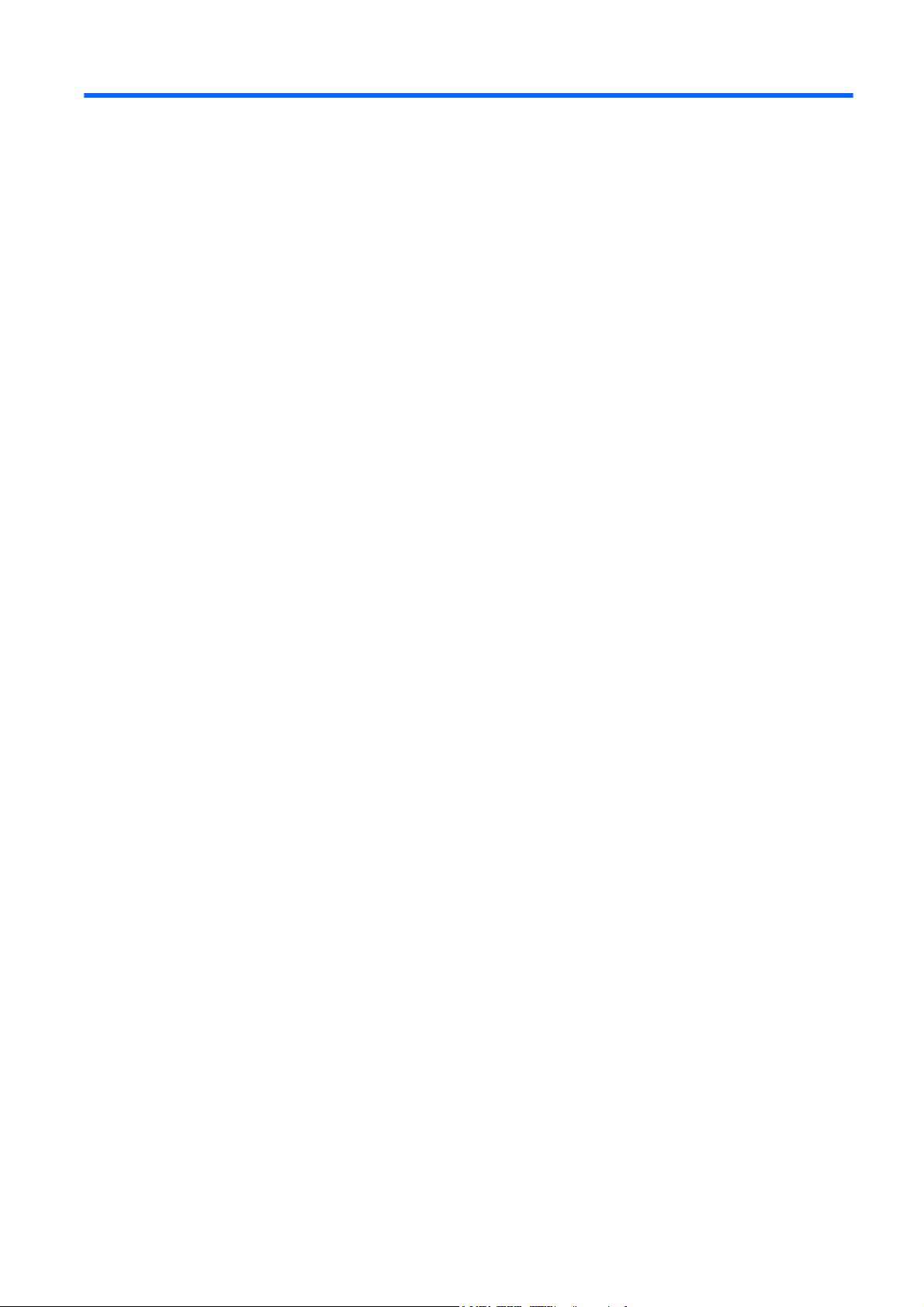
Indholdsfortegnelse
1 Hjælpeprogrammer til Computer Setup (Computeropsætning) (F10)
Brug af hjælpeprogrammet Computer Setup (Computeropsætning) (F10) .......................................... 1
Computeropsætning - Systemoplysninger ........................................................................................... 3
Computeropsætning - Hoved ............................................................................................................... 4
Computeropsætning - Avanceret ......................................................................................................... 6
Computeropsætning - Start .................................................................................................................. 8
Computeropsætning - Pc's systemstatus ........................................................................................... 10
Computeropsætning - Afslut ............................................................................................................... 11
2 Gendannelse af konfigurationsindstillinger
Sikkerhedskopiering af CMOS ........................................................................................................... 13
Gendannelse af CMOS ...................................................................................................................... 14
DAWW v
Page 6
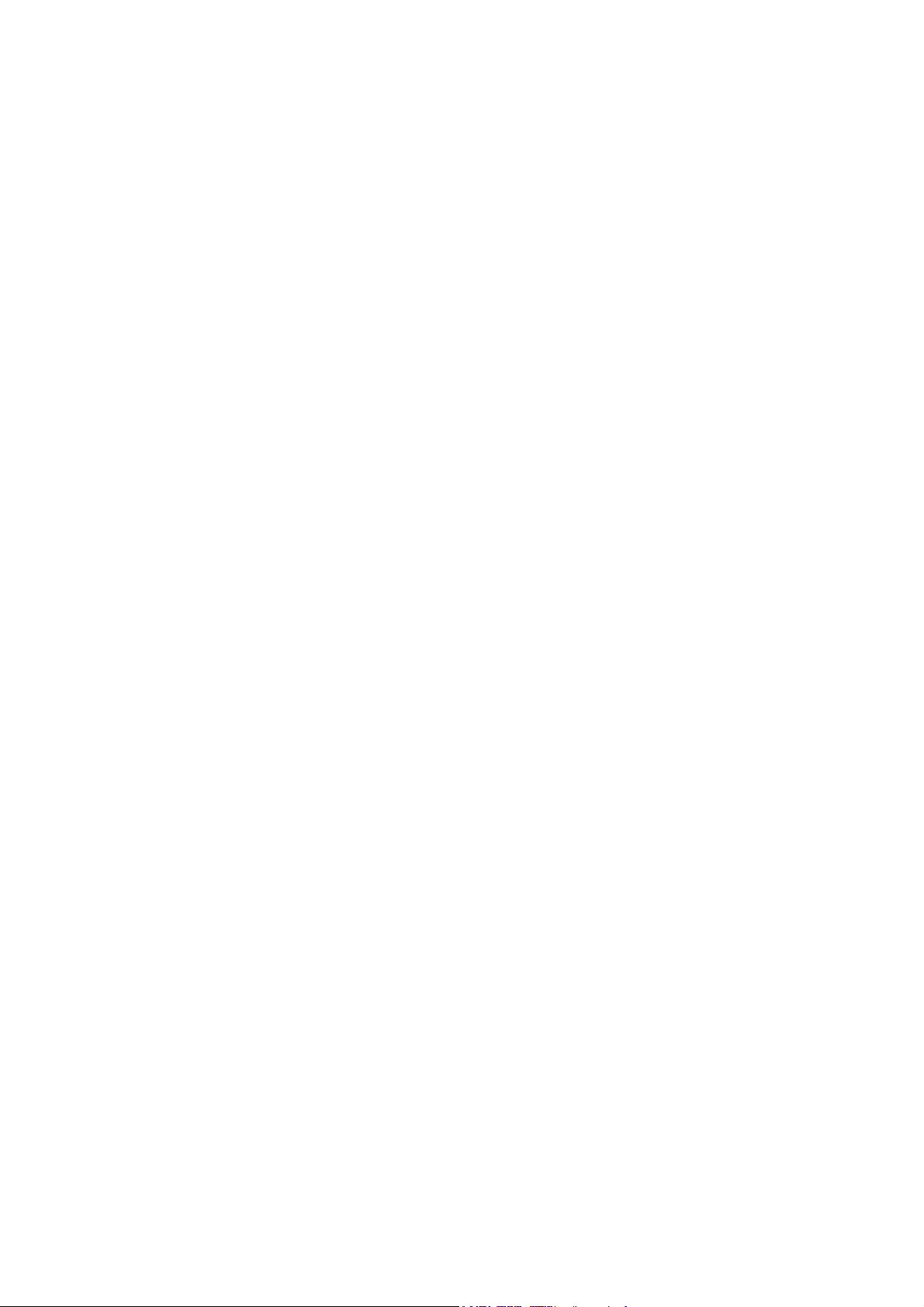
vi DAWW
Page 7

1 Hjælpeprogrammer til Computer Setup
(Computeropsætning) (F10)
Du kan udføre følgende ved hjælp af hjælpeprogrammet Computer Setup (Computeropsætning) (F10):
Ændre standardindstillingerne.
●
Angive dato og klokkeslæt for systemet.
●
Definere, få vist, ændre og bekræfte systemkonfigurationen, herunder indstillinger for processor,
●
grafik, hukommelse, lyd, lager, kommunikation og inputenheder.
Ændre startrækkefølgen for enheder, du kan starte fra, f.eks. harddiske, diskettedrev, optiske drev
●
eller USB-flashmedieenheder.
Begrænse en enhed i at starte enheden.
●
Køre selvtest af harddisk.
●
Vise CPU- og systemtemperaturer.
●
Angive det aktivnummer eller det identifikationsnummer, som virksomheden har tildelt computeren.
●
Oprette en supervisoradgangskode, som kontrollerer adgangen til hjælpeprogrammet Computer
●
Setup (Computeropsætning) (F10) og de indstillinger, som er beskrevet i dette afsnit.
Sikre integrerede I/O-funktioner, herunder serielle porte, USB-porte eller parallelporte, lyd eller
●
integreret NIC, så de ikke kan bruges, før de er afsikret.
Aktivere eller deaktivere startmuligheder for flytbare medier.
●
Aktivere eller deaktivere muligheden for at skrive til en Legacy-diskette (hvis hardwaren
●
understøtter dette).
Brug af hjælpeprogrammet Computer Setup (Computeropsætning) (F10)
Du kan kun få adgang til computerens opsætningsprogram (Computer Setup), når du tænder
computeren eller genstarter systemet. Følg fremgangsmåden nedenfor for at få adgang til menuerne i
hjælpeprogrammet Computer Setup (Computeropsætning):
1. Tænd eller genstart computeren.
2. Så snart computeren tænder og den grønne lysdiode lyser, skal du trykke på tasten F10 og holde
den nede for at få adgang til programmet Computer Setup (Computeropsætning). Tryk eventuelt
på Enter for at springe startskærmbilledet over.
BEMÆRK: Hvis du ikke trykker på tasten F10 på det rigtige tidspunkt, skal du genstarte
computeren igen og trykke på tasten F10, når den grønne lysdiode lyser, for at få adgang til
hjælpeprogrammet.
DAWW Brug af hjælpeprogrammet Computer Setup (Computeropsætning) (F10) 1
Page 8

3. Skærmbilledet for hjælpeprogrammet Computer Setup (Computeropsætning) er opdelt i
menuoverskrifter og handlinger.
Der vises seks menuoverskrifter til skærmbilledet for hjælpeprogrammet Computer Setup
(Computeropsætning):
Systemoplysninger
●
Hoved
●
Advanceret (for avancerede brugere)
●
Start
●
Pc's systemstatus
●
Afslut
●
Brug piletasterne til at markere den relevante overskrift. Tryk så på Enter. Brug piletasterne (op og
ned) til at markere den ønskede indstilling, og tryk derefter på Enter. For at vende tilbage til forrige
skærmbillede skal du trykke på Esc.
4. Tryk på tasten F10 for at anvende og gemme ændringerne.
Hvis du fortryder nogle af dine ændringer, skal du trykke på tasten F9 for at afslutte uden at gemme.
Hvis du vil indlæse optimerede standardværdier, skal du trykke på tasten F7.
FORSIGTIG: SLUK IKKE computeren, mens ROM'en gemmer ændringerne i hjælpeprogrammet
Computer Setup (Computeropsætning) (F10), da du ellers risikerer at beskadige CMOS'en. Når du har
afsluttet opsætningen (F10), kan du slukke computeren uden risiko.
Tabel 1-1 Hovedmenu til hjælpeprogrammet Computer Setup (Computeropsætning) (F10)
Overskrift Tabel
Systemoplysninger Tabel 1-2 Computeropsætning - Systemoplysninger
på side 3
Hoved Tabel 1-3 Computeropsætning - Hoved på side 4
Advanceret (for avancerede brugere) Tabel 1-4 Computeropsætning - Avanceret på side 6
Start Tabel 1-5 Computeropsætning - Start på side 8
Pc's systemstatus Tabel 1-6 Computeropsætning - Pc's systemstatus
på side 10
Afslut Computeropsætning - Afslut på side 11
2 Kapitel 1 Hjælpeprogrammer til Computer Setup (Computeropsætning) (F10) DAWW
Page 9

Computeropsætning - Systemoplysninger
BEMÆRK: Understøttelse af specifikke indstillinger for computeropsætningen kan variere, afhængigt
af hardwarekonfigurationen.
Tabel 1-2 Computeropsætning - Systemoplysninger
Indstilling Beskrivelse
Produktnavn (vis kun)
SKU-nr. (vis kun)
Processortype (vis kun)
Processorhastighed (vis kun)
System-ROM (vis kun)
Cache-størrelse (vis kun)
Hukommelsesstørrelse
Integreret MAC (vis kun)
UUID (vis kun)
Systemets serienr. (vis kun)
Sporingsnummer (vis kun)
(vis kun)
DAWW Computeropsætning - Systemoplysninger 3
Page 10

Computeropsætning - Hoved
BEMÆRK: Understøttelse af specifikke indstillinger for computeropsætningen kan variere, afhængigt
af hardwarekonfigurationen.
Tabel 1-3 Computeropsætning - Hoved
Indstilling Beskrivelse
Dato (mm:dd:åå) Her kan du angive dato for systemet.
Klokkeslæt (tt:mm:ss) Her kan du angive klokkeslæt for systemet.
SATA Port 1
SATA Port 2
SATA Port 3
SATA Port 4
Du får mulighed for hver at:
at køre selvtest af harddisk for valgt kanal:
●
SMART-statuscheck
◦
HDD Short Self-Test (kort selvtest)
◦
HDD Extended Self-Test (udvidet selvtest)
◦
autodetektere harddiskstørrelse og hoved
●
indstille IDE-drev på valgt kanal til:
●
None (Ingen)
◦
Auto
◦
at angive adgangstilstand på valgt kanal til:
●
Stor
◦
Auto
◦
vis:
●
Firmware
◦
Kapacitet
◦
Cylinder
◦
Hoved
◦
Precomp
◦
Landingszone
◦
Sektor
◦
Intern FDC-controller Deaktiverer/aktiverer diskettecontrolleren.
Drev A Gør det muligt at indstille drev A til:
None (Ingen)
●
1.44M, 3.5 in.
●
4 Kapitel 1 Hjælpeprogrammer til Computer Setup (Computeropsætning) (F10) DAWW
Page 11

Tabel 1-3 Computeropsætning - Hoved (fortsat)
Stop TIL Giver mulighed for at indstille POST-fejladfærd til:
Alle fejl
●
Ingen fejl
●
Alle, bortset fra tastatur
●
POST-forsinkelse Giver mulighed for at indstille en POST-forsinkelse til:
0 sekunder
●
5 sekunder
●
10 sekunder
●
15 sekunder
●
30 sekunder
●
DAWW Computeropsætning - Hoved 5
Page 12

Computeropsætning - Avanceret
BEMÆRK: Understøttelse af specifikke indstillinger for computeropsætningen kan variere, afhængigt
af hardwarekonfigurationen.
Tabel 1-4 Computeropsætning - Avanceret
Indstilling Beskrivelse
Udfør deaktivér bit Deaktiverer/aktiverer hardware DEP-funktionalitet.
MAX DVMT-allokering Angiv størrelsen på DVMT/systemhukommelse for at allokere videhukommelse:
128MB
●
256MB
●
384MB
●
Start først skærm
(VGA-indstilling)
Intern harddisklyd Deaktiverer/aktiverer intern harddisklyd.
OnChip USBcontroller
Bagudkompatibel
USB-understøttelse
Internt LAN Deaktiverer/aktiverer intern LAN-controller.
Intern LAN-start-ROM Deaktiverer/aktiverer start-ROM på den interne LAN-chip.
Intern seriel port 1
Intern seriel port 2
Giver mulighed for at vælge den primære skærmenhed:
PCI-stik
●
OnChipVGA
●
PCIEx
●
Deaktiverer/aktiverer USB-controller.
Deaktiverer/aktiverer bagudkompatibel USB-understøttelse (USB-tastatur, USB-mus og USBflashmedium).
Giver mulighed for at vælge en indstilling til den interne serielle port:
Disabled (Deaktiveret)
●
3F8/IRQ4
●
2F8/IRQ3
●
3E8/IRQ4
●
2E8/IRQ3
●
Intern parallel port Giver mulighed for at vælge en indstilling til den interne parallelle port:
Disabled (Deaktiveret)
●
378/IRQ7
●
278/IRQ5
●
3BC/IRQ7
●
Parallel porttilstand Giver mulighed for at vælge tilstand for den parallelle port:
SPP
●
EPP
●
ECP
●
ECP+EPP
●
Normal
●
6 Kapitel 1 Hjælpeprogrammer til Computer Setup (Computeropsætning) (F10) DAWW
Page 13

Tabel 1-4 Computeropsætning - Avanceret (fortsat)
Efter tab af
vekselstrøm
Wake on PCI-enhed fraS5Deaktiverer/aktiverer opvækning fra S5 på PCI-enhed.
Giver mulighed for at vælge adfærd for systemstrømtab:
Tíl
●
Fra
●
Sidste tilstand
●
RTC Alarm Resume
(RTCalarmgenoptagelse)
Dato (i måned) Hvis RTC Alarm Resume (RTC-alarmgenoptagelse) er aktiveret, må du vælge dagen i måneden,
Genoptagetid
(tt:mm:ss)
Deaktiverer/aktiverer RTC (realtidsur)-alarm.
hvor RTC-alarmen genoptages. (Angiv til 0 for hver dag).
Hvis RTC Alarm Resume (RTC-alarmgenoptagelse) er aktiveret, må du vælge det tidspunkt, hvor
RTC-alarmen genoptages.
DAWW Computeropsætning - Avanceret 7
Page 14

Computeropsætning - Start
BEMÆRK: Understøttelse af specifikke indstillinger for computeropsætningen kan variere, afhængigt
af hardwarekonfigurationen.
Tabel 1-5 Computeropsætning - Start
Indstilling Beskrivelse
Device Boot Disabling
(Deaktivering af
enhedsstart)
F9 Boot Menu
(Startmenu)
F10 Setup Prompting
(Opsætningsprompt)
F11 Recovery
Prompting
(Gendannelsesprompt)
F12 Boot from LAN
Prompting (Prompt til
opstart fra LAN)
Startsekvens for
udtagelig enhed
Prioritet for start af
harddisk
Giver mulighed for deaktivering af enhedsgrupper, der kan startes fra. Vælg imellem:
None (Ingen)
●
USB
●
Intern ODD
●
Intern FDD
●
USB + ODD + FDD
●
Deaktiverer/aktiverer F9 Boot Menu (Startmenu).
Deaktiverer/aktiverer F10-prompt på skærmen
Deaktiverer/aktiverer F11-prompt på skærmen
Deaktiverer/aktiverer F12-prompt på skærmen
Giver mulighed for at angive rækkefølgen for udtagelige enheder (f.eks. disketter eller USB FDD).
Den første drev i rækken får prioritet i startsekvensen og betegnes som drev A.
Giver mulighed for at angive rækkefølgen for tilknyttede harddiskenheder (f.eks. USB HDD-lager,
USB2-drevnøgle eller USB-flashmedium). Den første drev i rækken får prioritet i startsekvensen og
betegnes som drev C (hvis der er tilsluttet enheder).
Startsekvens for
optisk drev
Startsekvens for
netværk
Første startenhed
Anden startenhed
Tredje startenhed
Fjerde startenhed
Angiv supervisoradgangskode
Angiv en
brugeradgangskode
Giver mulighed for at angive rækkefølgen, som tilsluttede optiske drev (herunder USB ODD)
kontrolleres for et startoperativsystems billede.
Giver mulighed for at angive rækkefølgen, som netværksenheder (herunder UP NIC-kort)
kontrolleres for et startoperativsystems billede.
Giver mulighed for at angive de enheder, der starter først, som nummer to, tre og fire eller for at
deaktivere en hvilken som helst af de fire:
Flytbar
●
Hard Disk (Harddisk)
●
CDROM
●
Netværk
●
Disabled (Deaktiveret)
●
BEMÆRK: Tildelingerne af drevbogstaver i MS-DOS gælder muligvis ikke, hvis systemet startes
med et ikke-MS-DOS-operativsystem.
Giver mulighed for at oprette en adgangskode til kontrol af adgang til Computer Setup
(Computeropsætning).
Giver mulighed for at oprette en adgangskode til kontrol af adgang til computeren. (Supervisoradgangskode skal angives, før du kan angive en brugeradgangskode).
8 Kapitel 1 Hjælpeprogrammer til Computer Setup (Computeropsætning) (F10) DAWW
Page 15

Tabel 1-5 Computeropsætning - Start (fortsat)
Sikkerhedsindstilling Giver mulighed for at angive sikkerhedsindstilling til Opsætning eller System, så adgangskode
kræves hver gang, systemet starter, eller kun når der flyttes til Computer Setup
(Computeropsætning).
BIOS
Skrivebeskyttelse
Aktiveres/deaktiveres for at forhindre BIOS i at blive opdateret.
DAWW Computeropsætning - Start 9
Page 16

Computeropsætning - Pc's systemstatus
BEMÆRK: Understøttelse af specifikke indstillinger for computeropsætningen kan variere, afhængigt
af hardwarekonfigurationen.
Tabel 1-6 Computeropsætning - Pc's systemstatus
Indstilling Beskrivelse
Systemventilator
fejlede check
Smart Fan-funktion Deaktiverer/aktiverer Smart Fan-funktionaliteten.
Aktuel CPUtemperatur
Aktuel
systemtemperatur
Aktuel CPUventilatorhastighed
Aktuel
systemventilatorhastighed
Vcore (vis kun)
12V (vis kun)
5V (vis kun)
VBAT (V) (vis kun)
5VSB (V) (vis kun)
Deaktiverer/aktiverer systemventilatorregistrering under POST.
(vis kun)
(vis kun)
(vis kun)
(vis kun)
10 Kapitel 1 Hjælpeprogrammer til Computer Setup (Computeropsætning) (F10) DAWW
Page 17

Computeropsætning - Afslut
BEMÆRK: Understøttelse af specifikke indstillinger for computeropsætningen kan variere, afhængigt
af hardwarekonfigurationen.
Indstilling Beskrivelse
Gem & Afslut opsætning Gemmer data til CMOS før afslutning.
Afslut uden at gemme Afbryder alle ændringer og afslutter.
Indlæs optimerede
standarder
Indlæser optimerede standarder.
DAWW Computeropsætning - Afslut 11
Page 18

2 Gendannelse af
konfigurationsindstillinger
Gendannelse af konfigurationsindstillingerne oprettet i hjælpeprogrammet Computer Setup
(Computeropsætning) (F10) kræver, at du først sikkerhedskopierer indstillingerne, før en gendannelse
behøves.
Hjælpeprogrammet til CMOS Save/Load (Gem/indlæs) findes på
Driver Downloads (Hentning af software og drivere) til din bestemte model. Hent firmware-filerne til en
mappe på en flytbar lagerenhed. Det anbefales, at du gemmer eventuelle ændrede indstillinger i
computerkonfigurationen på en diskette, en USB-flash-medieenhed eller en diskettelignende enhed (en
datalagringsenhed, der er indstillet til at emulere et diskettedrev) og gemmer disketten eller enheden til
senere brug.
http://www.hp.com under Software &
12 Kapitel 2 Gendannelse af konfigurationsindstillinger DAWW
Page 19

Sikkerhedskopiering af CMOS
1. Kontrollér, at den computer, der skal sikkerhedskopieres, er tændt. Tilslut den flytbare lagerenhed
til computeren.
2. Start til DOS.
3. Angiv N:\folder\BIOS.exe SAVE:ABC001.DAT (hvor N er drevbogstavet på den flytbare
lagerenhed) for at gemme CMOS-indstillingen til den flytbare lagerenhed.
DAWW Sikkerhedskopiering af CMOS 13
Page 20

Gendannelse af CMOS
1. Kontrollér, at destinationscomputeren er tændt. Tilslut den flytbare lagerenhed til
destinationscomputeren.
2. Start til DOS.
3. Angiv N:\folder\BIOS.exe LOAD:ABC001.DAT (hvor N er drevbogstavet på den flytbare
lagerenhed) for at indlæse CMOS-indstillingen til destinationssystemet.
14 Kapitel 2 Gendannelse af konfigurationsindstillinger DAWW
